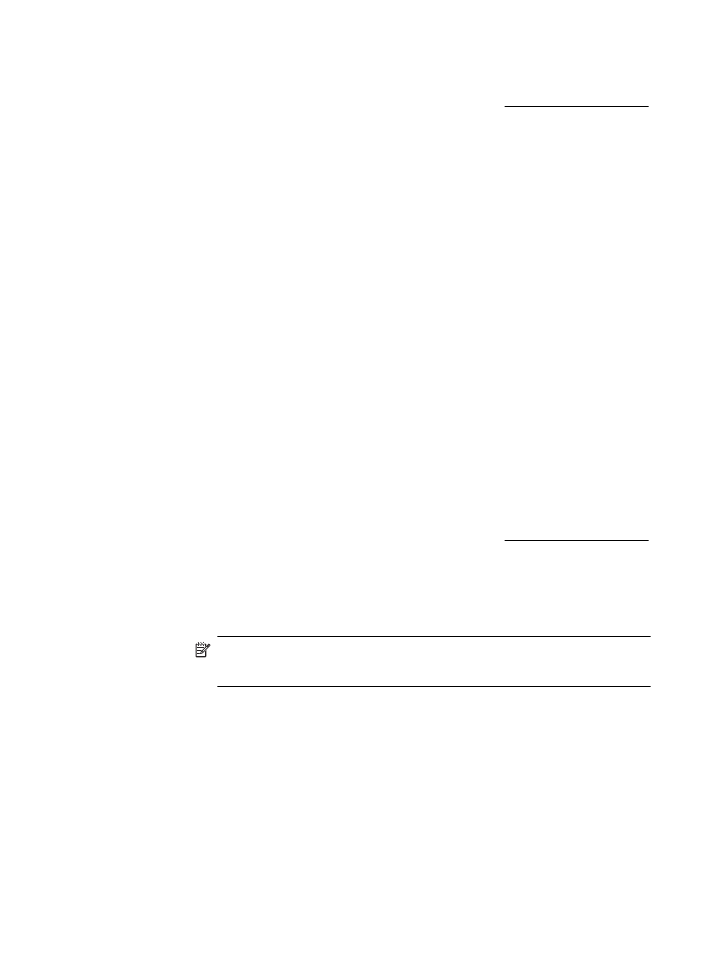
フチ無し文書の印刷
35
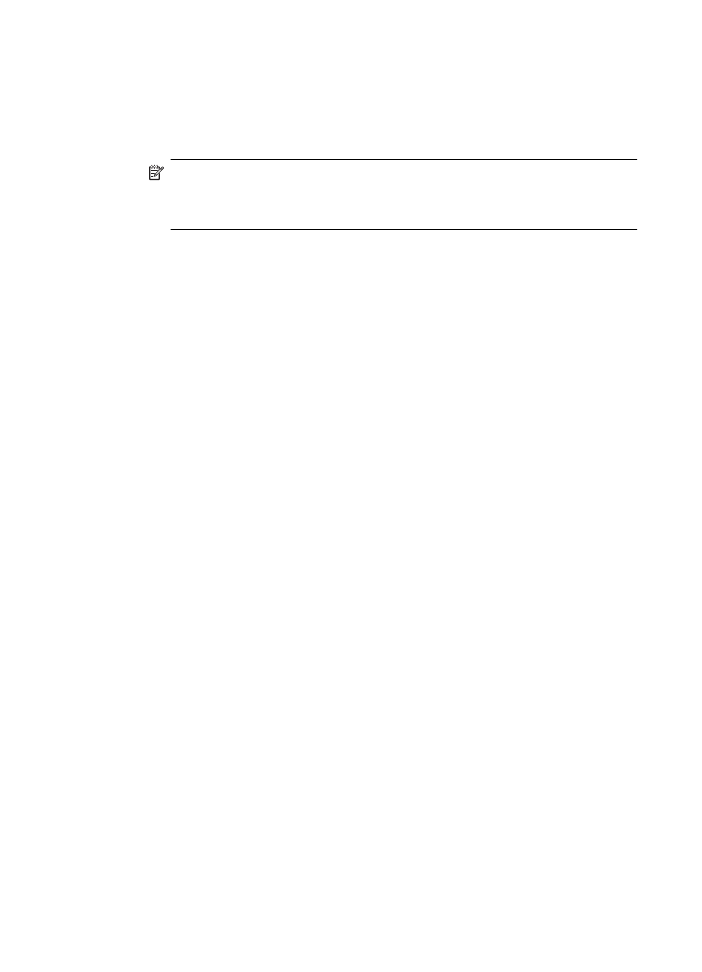
6
.
ポップアップ
メニューの [用紙の種類/品質] をクリックし、
次の設定を選択します。
•
[用紙の種類] 適切な用紙の種類
•
[品質] [高画質] または [最大 dpi]
注記 オプションが表示されない場合は、
[プリンタ] ポッ
プアップ
メニューの横の三角マークまたは [詳細の表示]
をクリックします。
7
.
[フチ無し印刷] チェック ボックスがオンであることを確認
します。
8
.
必要に応じて、
[カラー オプション] の横の三角マークをクリ
ックして、適切な
[写真の修正] オプションを選択します。
•
[オフ] 画像に自動調整を適用しません。
•
[標準] 自動的に画像の焦点を調整し、 鮮明度も適度に調
整します。
9
.
必要に応じて他の印刷設定を選択します。
[印刷] をクリック
して印刷を開始します。
第
2 章
36
印刷
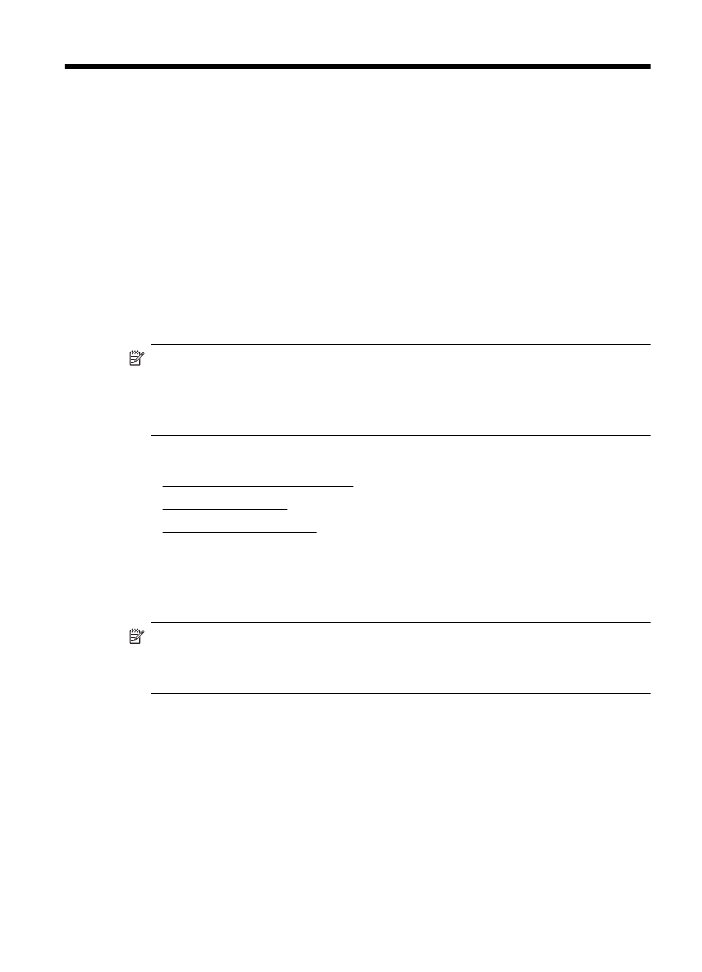
3
HP ePrint
HP ePrint は HP が提供する無償のサービスで、このサービスを使用す
ると
HP ePrint 対応プリンターにいつでもどこからでも印刷できま
す。
プリンターで Web サービスを有効にすると、プリンターに割り当
てられる電子メール
アドレスに電子メールを送信するだけで印刷でき
ます。
特別なドライバーやソフトウェアは必要ありません。 電子メー
ルを送信できれば、
HP ePrint を利用してどこからでも印刷できます。
ePrintCenter でのアカウント登録が完了したらサインインして、HP
ePrint ジョブ ステータスの表示、HP ePrint プリンターのキューの管
理、プリンターの
HP ePrint の電子メール アドレスを使って印刷でき
るユーザーの管理、
HP ePrint ヘルプの表示を行えるようになります。
注記
HP ePrint を使用するには、プリンターを Ethernet ケーブルま
たはワイヤレス接続でインターネットに接続する必要があります。
プリンターが
USB ケーブルを使用して接続されている場合、これら
の
Web 機能を使用することはできません。
このセクションでは、次のトピックについて説明します。
•
HP ePrint のセットアップ
•
HP ePrint の使用
•
Web サービスの削除